
gnome 截屏_如何在GNOME 3中录制截屏
本文共 876 字,大约阅读时间需要 2 分钟。
gnome 截屏
是大多数GNU / Linux发行版(如Fedora,openSUSE和Ubuntu)使用的免费开放源代码桌面环境。 它旨在“轻松,舒适和控制地完成工作”。
GNOME还将在8月庆祝其22岁生日,这是一个很好的机会来研究其鲜为人知的功能之一:在屏幕上录制正在发生的事情的视频。 Google进行了快速搜索,发现许多Linux用户询问安装屏幕截图的工具。 好消息:如果您使用GNOME,则无需安装任何东西,因为GNOME提供了录制屏幕录像作为本机功能。
这是使用它需要了解的基本知识。

开始和停止视频捕获
要开始捕获视频,请在键盘上输入以下快捷键: Ctrl + Shift + Alt + R。 要停止录制,请重新输入快捷方式。 录制还将在最大视频捕获持续时间结束时自动停止(请参阅下文)。
屏幕右上方的红色小圆圈表示正在录制截屏视频。
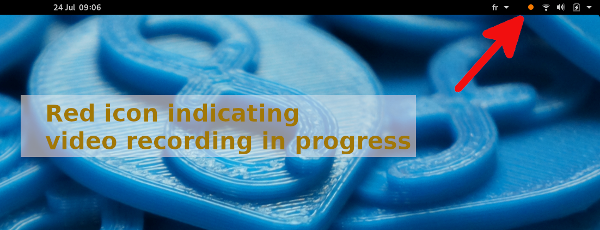
查找您的视频
默认情况下,视频文件存储在“文件”(“ / home /您的用户/视频”的快捷方式)下的“视频”文件夹中。 它们以格式记录,旨在作为HTML5视频和音频的免版税替代品。
配置视频捕获持续时间
要检查GNOME将记录屏幕截图的最长时间,请在终端中键入以下内容:
gsettings get org.gnome.settings-daemon.plugins.media-keys max-screencast-length
它将返回如下内容:
uint32 30
这意味着最大持续时间设置为30秒。 这是GNOME中的默认值。
要更改最大视频截屏时间,请在终端中输入以下内容:
gsettings set org.gnome.settings-daemon.plugins.media-keys max-screencast-length 60
这将最大持续时间设置为60秒,因此是一分钟。
结论
GNOME的截屏录制功能使您可以“轻松,舒适和控制”地录制屏幕。 如果您想截取屏幕截图(例如,全屏,区域,窗口)而不是视频,请查看GNOME帮助中的“ 页面。
翻译自:
gnome 截屏
转载地址:http://dpbzd.baihongyu.com/
你可能感兴趣的文章
Linux下查看磁盘与目录的容量——df、du
查看>>
关于日记app的思考
查看>>
使用sencha的cmd创建项目时提示找不到\Sencha\Cmd\repo\.sencha\codegen.json
查看>>
Ruby Gem 的基础知识和详解
查看>>
Vue学习
查看>>
html5的本地存储
查看>>
Java设计模式系列之中介者模式
查看>>
eclipse编译时过滤SVN版本控制信息方法(转)
查看>>
CSS3中使用calc()设置宽度和高度
查看>>
泉五培训Day5
查看>>
理解constructor属性
查看>>
java学习 java 的继承机制 暑假第三天
查看>>
使用Python启动一个简单的服务器
查看>>
计算机基础(计算机专业)
查看>>
人人必知的10个 jQuery 小技巧
查看>>
【坦克大战】Unity3D多人在线游戏(泰课的坦克大战--旋转的螺丝钉)
查看>>
Android 开发BottomNavigationView学习
查看>>
unix-poll
查看>>
anaconda+youcompleteme
查看>>
HLS: High-Level Synthesis Operators
查看>>